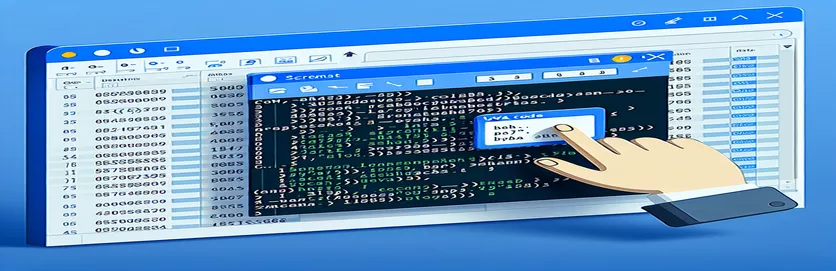Wysyłanie zakresów programu Excel jako zrzutów ekranu w wiadomościach e-mail
Integracja danych programu Excel z wiadomościami e-mail za pośrednictwem języka Visual Basic for Applications (VBA) oferuje dynamiczny sposób udostępniania informacji. Podczas wysyłania zrzutu ekranu zakresu programu Excel w wiadomości e-mail użytkownicy mogą napotkać problem polegający na usunięciu podpisu wiadomości e-mail. Ten problem zwykle pojawia się, gdy proces wstawiania obrazu zakłóca domyślne formatowanie wiadomości e-mail.
Podczas gdy inne arkusze mogą obsłużyć tę integrację bez utraty podpisu, określone metody dołączania obrazów mogą zakłócić ustaloną konfigurację. W tym przewodniku dowiesz się, jak zachować integralność wiadomości e-mail — łącznie z podpisem — jednocześnie osadzając wizualną reprezentację danych programu Excel.
| Komenda | Opis |
|---|---|
| CreateObject("Outlook.Application") | Tworzy nową instancję aplikacji Outlook, umożliwiając VBA kontrolowanie Outlooka. |
| .GetInspector.WordEditor | Uzyskuje dostęp do edytora tekstu w programie Outlook w celu manipulowania treścią wiadomości e-mail w formacie HTML. |
| .Pictures.Paste | Wkleja skopiowany zakres programu Excel jako obraz w arkuszu. Jest to klucz do konwersji zakresu na obraz. |
| PasteAndFormat (wdFormatPicture) | Wkleja zawartość schowka i stosuje format obrazu w treści wiadomości e-mail, aby zachować jakość obrazu. |
| .HTMLBody | Modyfikuje zawartość HTML wiadomości e-mail, kluczową dla osadzania obrazów i niestandardowego tekstu przy jednoczesnym zachowaniu podpisu. |
| On Error Resume Next | Obsługuje błędy czasu wykonywania w VBA, kontynuując następny wiersz kodu, używany tutaj w celu zapewnienia płynnego wykonania. |
Wyjaśnienie mechanizmu skryptowego: automatyzacja zrzutów ekranu z programu Excel do wiadomości e-mail
Dostarczony skrypt VBA automatyzuje proces wysyłania zakresu Excela jako zrzutu ekranu pocztą elektroniczną za pomocą programu Outlook. Ten skrypt rozpoczyna się od utworzenia instancji programu Outlook za pomocą i element e-mail za pomocą . Wybiera arkusz i konkretny zakres komórek, które mają zostać wysłane. Za pomocą polecenia , skrypt przechwytuje wybrany zakres jako obraz bezpośrednio w środowisku Excel.
Po wklejeniu obrazu skrypt wykorzystuje rozszerzenie do manipulowania treścią wiadomości e-mail w formacie Word, zapewniając zachowanie formatowania takiego jak podpisy. Obraz jest wstawiany za pomocą , który utrzymuje wierność wizualną zakresu programu Excel. Skrypt dynamicznie integruje treść wiadomości e-mail ze znacznikami zastępczymi dodatkowego tekstu, ustawiając treść za pomocą . Dzięki tej metodzie e-mail zachowuje całe formatowanie, łącznie z ustawionym wcześniej podpisem, dzięki czemu nadaje się do profesjonalnej komunikacji.
Rozwiązywanie problemów z utratą podpisów w automatyzacji VBA Excel-to-Email
Skrypt rozwiązania w Visual Basic for Applications
Sub send_email_with_table_as_pic()Dim OutApp As ObjectDim OutMail As ObjectDim ws As WorksheetDim table As RangeDim pic As PictureDim wordDoc As ObjectSet OutApp = CreateObject("Outlook.Application")Set OutMail = OutApp.CreateItem(0)Set ws = ThisWorkbook.Sheets("SheetName")Set table = ws.Range("A1:J31")ws.Activatetable.CopySet pic = ws.Pictures.Pastepic.CopyWith OutMail.DisplaySet wordDoc = .GetInspector.WordEditorwordDoc.Range.PasteAndFormat (wdFormatPicture).HTMLBody = "Hello, <br> Please see the below: <br>" & .HTMLBody.To = "xx@xxx.com".CC = "xx@xxx.com".BCC = "".Subject = "Excel Snapshot " & Format(Now, "mm-dd-yy")End WithOn Error GoTo 0Set OutApp = NothingSet OutMail = NothingEnd Sub
Ulepszanie automatyzacji poczty e-mail VBA za pomocą programu Excel
Włączenie języka VBA do automatyzacji wiadomości e-mail zawierających zrzuty ekranu programu Excel może znacznie zwiększyć produktywność i komunikację w środowisku profesjonalnym. Takie podejście pozwala użytkownikom automatycznie generować i wysyłać raporty, sprawozdania finansowe lub migawki danych pocztą elektroniczną, minimalizując wysiłek ręczny i zmniejszając prawdopodobieństwo błędu ludzkiego. Skryptując te zadania, firmy mogą zapewnić, że komunikacja oparta na danych będzie terminowa i spójnie sformatowana.
Głównym wyzwaniem jest jednak integracja wizualizacji programu Excel z wiadomościami e-mail programu Outlook bez zakłócania istniejących elementów wiadomości e-mail, takich jak podpisy. Ta złożoność wynika z obsługi HTML i treści wizualnych w programie Outlook, która znacznie różni się od tradycyjnych środowisk programistycznych. Sprostanie temu wyzwaniu wymaga głębszego zrozumienia zarówno modelu programu Excel, jak i interfejsów programistycznych programu Outlook.
- Jak zautomatyzować wysyłanie zakresu programu Excel jako wiadomości e-mail?
- Użyj aby uruchomić Outlooka i aby utworzyć nową wiadomość e-mail.
- Dlaczego podpis wiadomości e-mail znika po wstawieniu obrazu?
- Dzieje się tak, ponieważ program Outlook może sformatować treść HTML po bezpośrednim wstawieniu obrazów, zastępując istniejące formatowanie, w tym podpisy.
- Czy mogę zachować formatowanie podczas wysyłania zrzutów ekranu?
- Tak, za pomocą w programie Outlook możesz wstawiać obrazy w sposób zachowujący otaczające je formatowanie.
- Czy można zaplanować te e-maile za pomocą VBA?
- Oczywiście możesz użyć języka VBA do skonfigurowania zaplanowanych zadań w programie Excel, aby uruchamiać wysyłanie wiadomości e-mail o z góry określonych porach.
- Na jakie najczęstsze błędy należy zwrócić uwagę?
- Typowe problemy obejmują błędy w czasie wykonywania spowodowane niezdefiniowanymi obiektami lub problemy z niepoprawnym kopiowaniem zakresów programu Excel. Za pomocą może pomóc w eleganckim zarządzaniu tymi błędami.
VBA oferuje solidną platformę do integracji danych Excel z Outlookiem, ułatwiając bezproblemową komunikację danych i udostępnianie raportów w środowiskach profesjonalnych. Rozumiejąc i stosując prawidłowe metody VBA, użytkownicy mogą uniknąć typowych pułapek, takich jak znikanie podpisów e-mail podczas wstawiania obrazów. Ta funkcja nie tylko zwiększa produktywność, ale także zapewnia profesjonalną integralność wysyłanych wiadomości e-mail.